Version 2021
Introduction à l'analyse des données dans un widget Graphique empilé interactif
Un widget Graphique empilé interactif est la combinaison d’une liste de cases à cocher et d’un graphique à zones. Ce graphique affiche la contribution des différentes séries de mesures au changement de valeur d’un plus grand jeu de données. Ce widget permet de visualiser le total des valeurs de mesure sous la forme d’une grande zone empilée, et chaque partie de ce total sous forme de zones empilées plus petites à l’intérieur de cette grande zone. Vous pouvez rapidement analyser comment les parties composent l’ensemble, ce qui est utile pour les comparaisons de type Pourcentage par rapport au total.
Il s’agit d’un widget basé sur Flash, qui s’affiche en mode Flash. Pour les documents nouvellement créés, le mode Flash est obsolète et remplacé par le mode Présentation. En mode Présentation, un widget basé sur Flash est masqué ou s’affiche en tant qu’une grille, un graphique ou un espace réservé affichant un message, comme défini par le créateur du document.
Un exemple de widget Graphique empilé interactif est présenté ci-après :
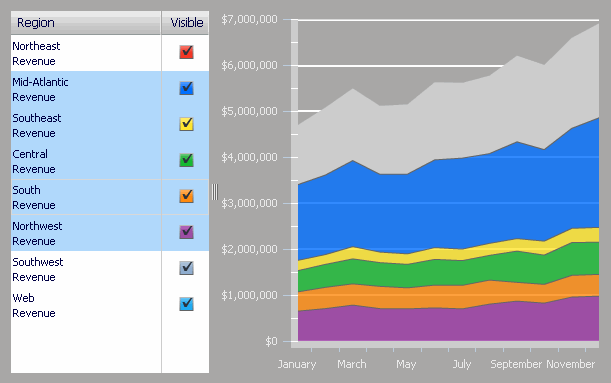
En sélectionnant des éléments d’attribut individuels (la liste de régions dans l’exemple ci-dessus) au moyen des cases à cocher, vous pouvez déterminer les données à afficher dans le graphique à zones situé à droite. Lorsque toutes les cases à cocher sont activées, comme le montre l’exemple, le graphique à zones possède sa taille maximale parce qu’il représente les contributions de chaque élément individuel.
Pour analyser des données dans un widget Graphique empilé interactif :
- Pour modifier les données affichées dans le graphique à zones sur la droite, sélectionnez les éléments d’attribut individuels (par exemple une liste d’années) en utilisant les cases sur la gauche. Lorsque toutes les cases sont sélectionnées, le graphique à zones est à sa taille maximale.
- Pour analyser la façon dont les parties individuelles constituent la totalité, par exemple lors de comparaisons de pourcentage par rapport au total, cliquez sur le nom de l’élément de l’attribut sur la gauche. La partie du graphique à zones représentant l’élément de l’attribut est mise en évidence. Sélectionnez des éléments multiples en appuyant sur CTRL et en sélectionnant des éléments.
- Si le document contient une grille, un graphique ou une pile de panneaux qui est connecté(e) à ce widget, cliquez sur les case à cocher ou le graphique à zones pour afficher les données associées dans les grilles, les graphiques et les piles de panneaux liés.
Les fonctionnalités décrites ci-dessus peuvent ne pas être toutes activées dans tous les documents.
